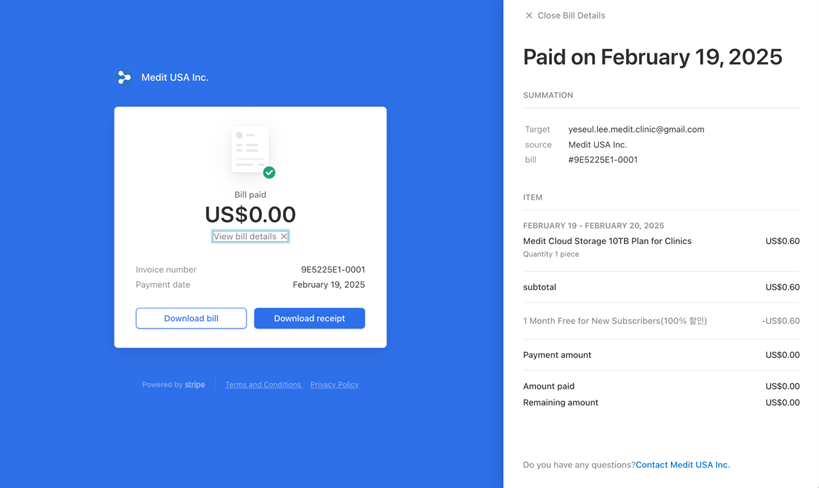Membresía
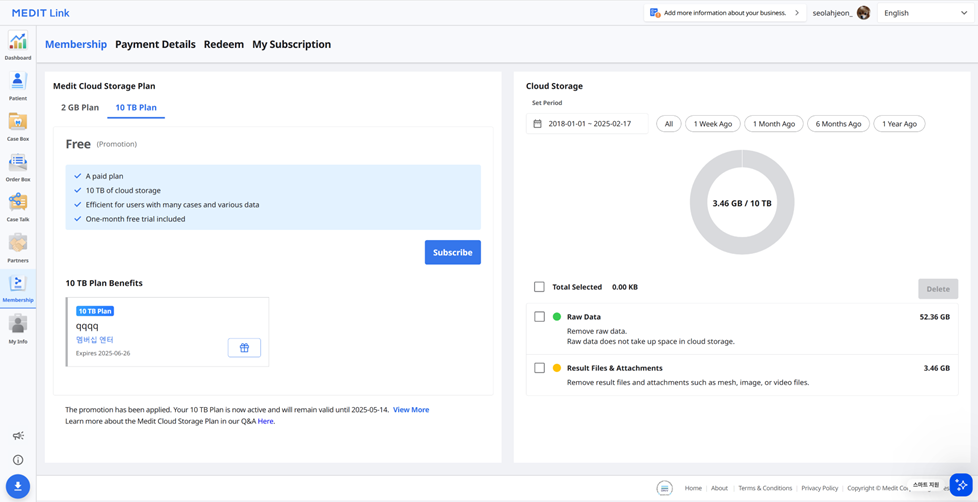
Medit Cloud Storage Plan
Puede ver lo que ofrece cada plan, incluidos cupones y vales de descuento, y el estado actual de su suscripción. Puede actualizar su plan o cancelar su suscripción en cualquier momento.
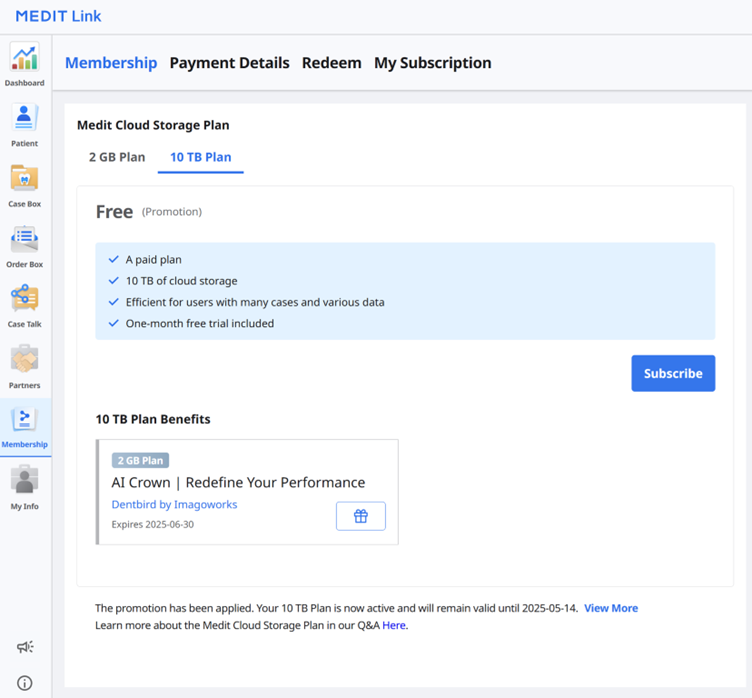 Medit Link ofrece los siguientes planes de almacenamiento en la nube:
Medit Link ofrece los siguientes planes de almacenamiento en la nube:
2 GB Plan
Plan estándar gratuito para todos los usuarios registrados
2 GB de almacenamiento en la nube
Para nuevos usuarios
10 TB Plan
Plan de pago
10 TB de almacenamiento en la nube
Para usuarios con muchos casos y varios datos
Un mes de prueba gratuita
2 GB Plan | 10 TB Plan | |
|---|---|---|
Almacenamiento en la nube | 2 GB | 10 TB |
Cuota mensual | Gratuito | $9.99/mes |
* El almacenamiento en la nube no cuenta los datos sin procesar en el espacio utilizado. | ||
🔎Nota
Los planes de afiliación estarán disponibles en Medit Link China. Podrás disfrutar del 10 TB Plan de forma gratuita hasta el lanzamiento oficial de la función.
Almacenamiento en la nube
En la sección de la derecha, puede gestionar su almacenamiento en la nube.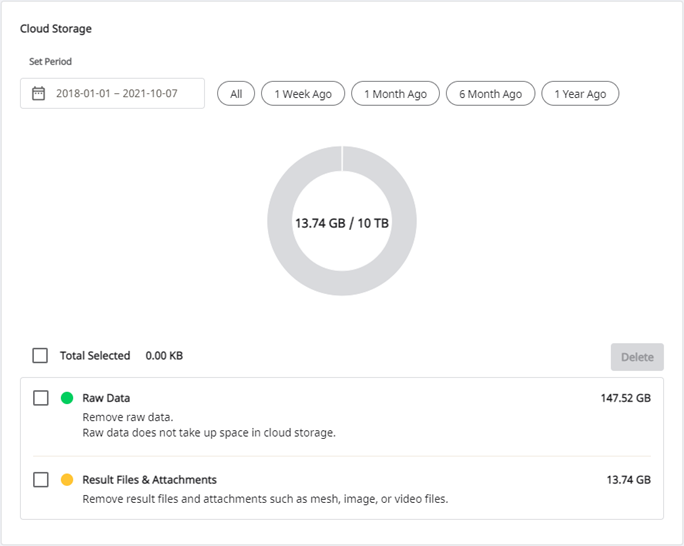
Escoger periodo | Establezca el período específico para eliminar los datos creados dentro de ese plazo.
|
Datos sin procesar | Los datos sin procesar no ocupan espacio en el almacenamiento en la nube, por lo que no aparecerán en el gráfico pi. Pero puede administrar los datos sin procesar desde aquí si es necesario, por ejemplo, eliminarlos para proteger la información privada del paciente. |
Resultado & adjuntos | El resultado y los archivos adjuntos ocupan espacio en la nube. Si la nube está llena, puede conseguir más espacio de almacenamiento eliminando los archivos innecesarios. |
Eliminar | Elimina los archivos seleccionados del almacenamiento en la nube para liberar espacio. |
Suscribirse
Si actualmente tiene el 2 GB Plan o el 10 TB Plan con un código de canje, puede suscribirse al plan de 10 TB.
El pago se realiza a través del servicio Stripe (www.stripe.com).
Vaya a Membership > Medit Cloud Storage Plan > 10 TB Plan y haga clic en el botón "Suscribirse".
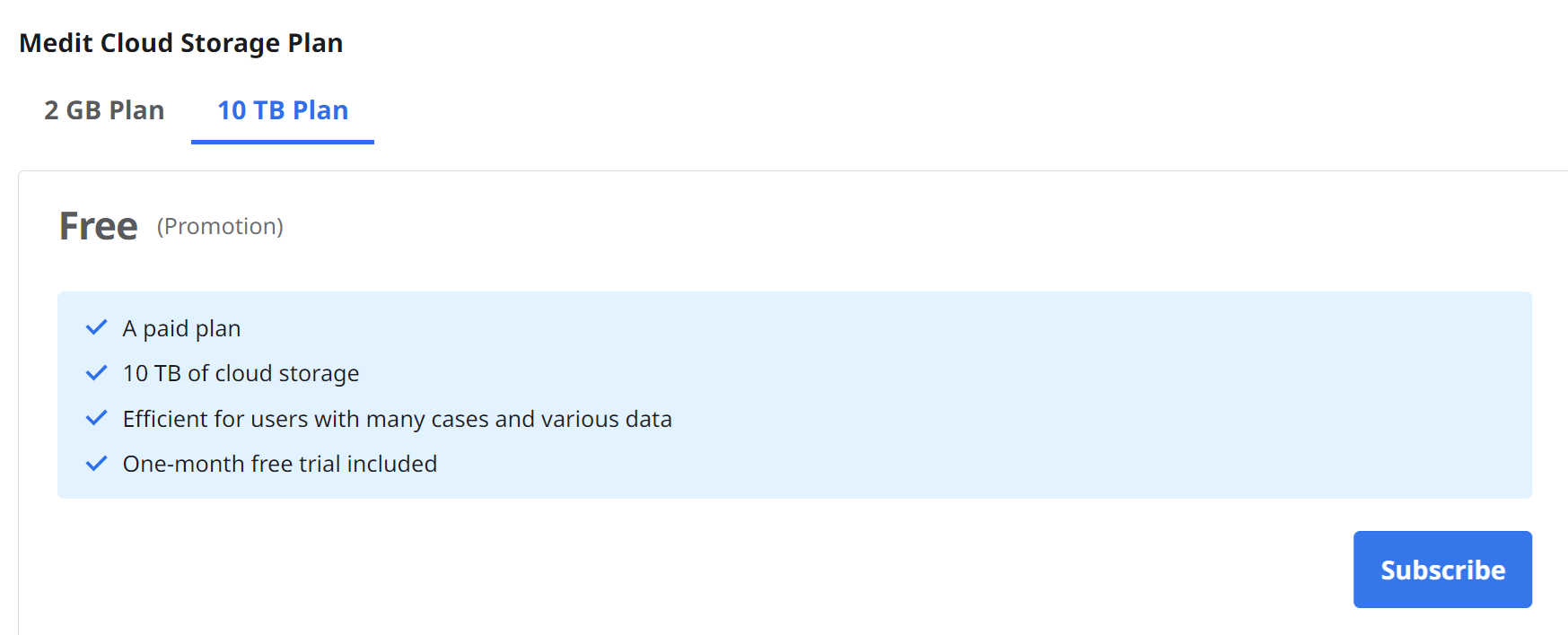
Consulte la descripción del 10 TB Plan y haga clic en "Suscribirse" nuevamente.
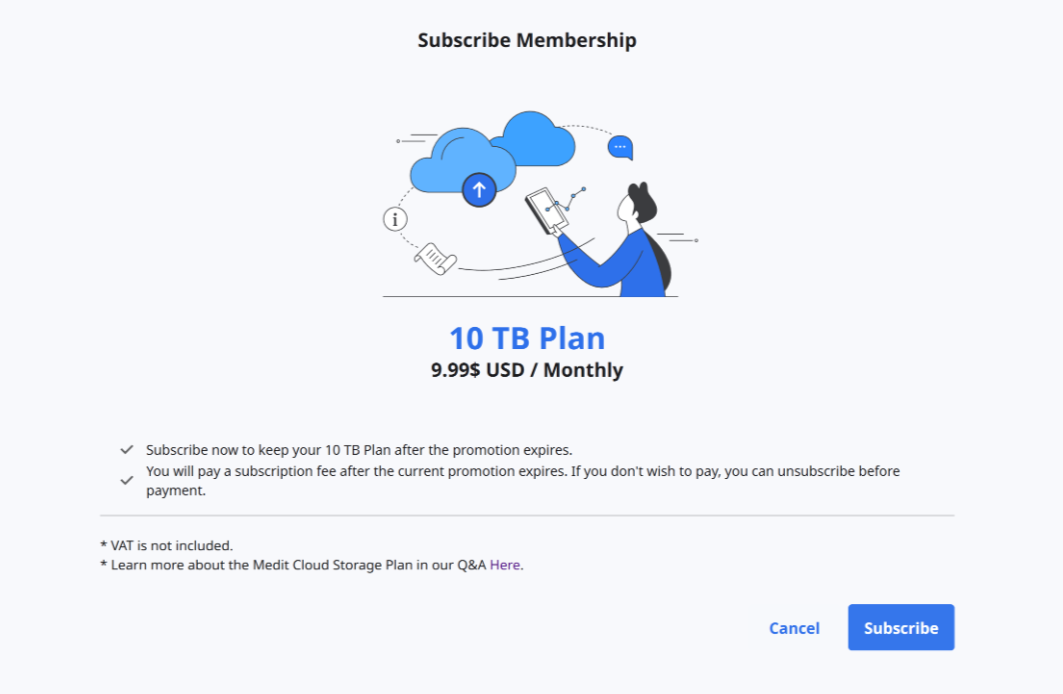
Compruebe el precio y las condiciones e introduzca la información necesaria para el pago. A continuación, haga clic en "Suscribirse".
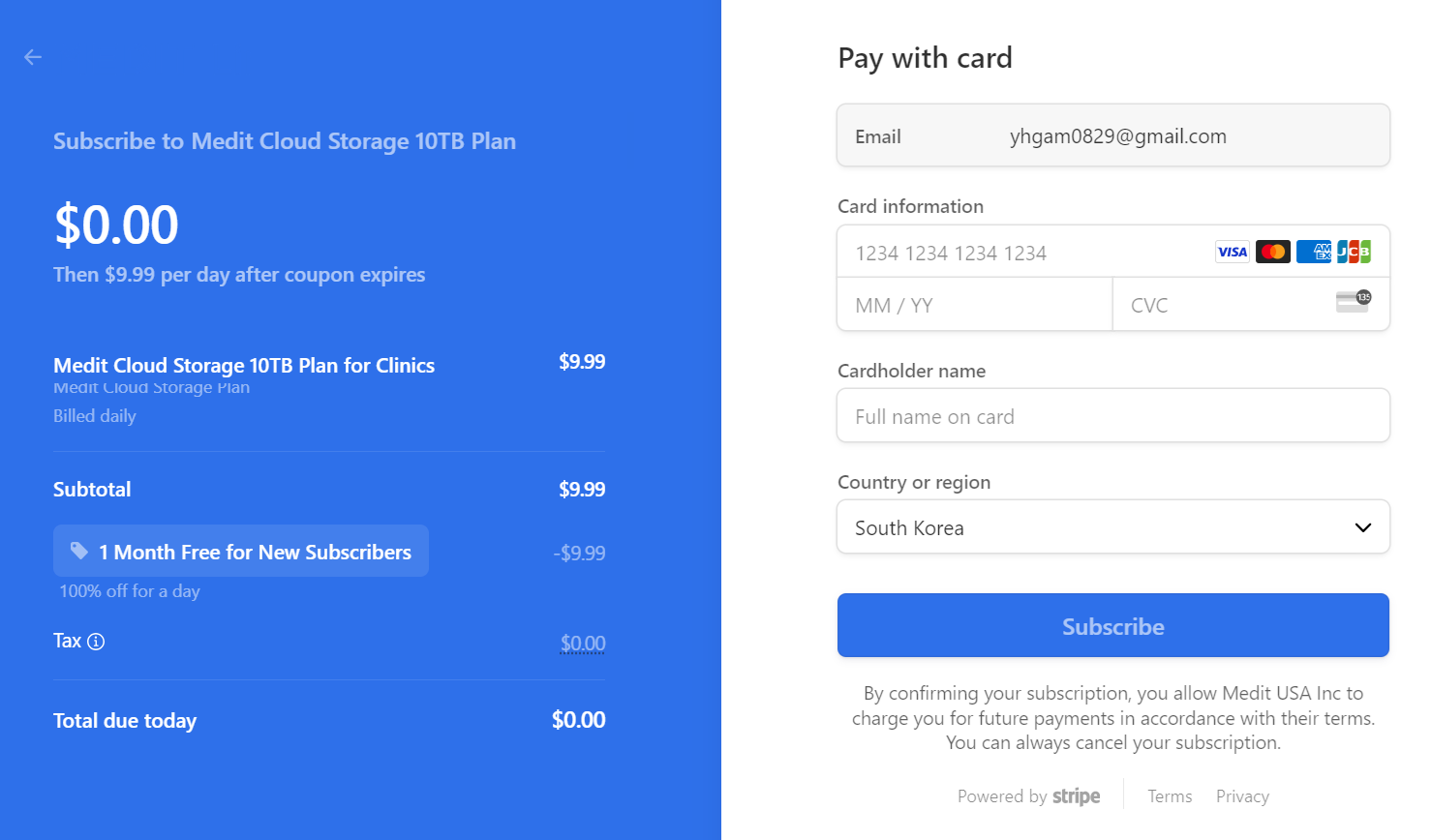
El pago puede tardar varios segundos. Cuando haya terminado, verá el mensaje de confirmación.
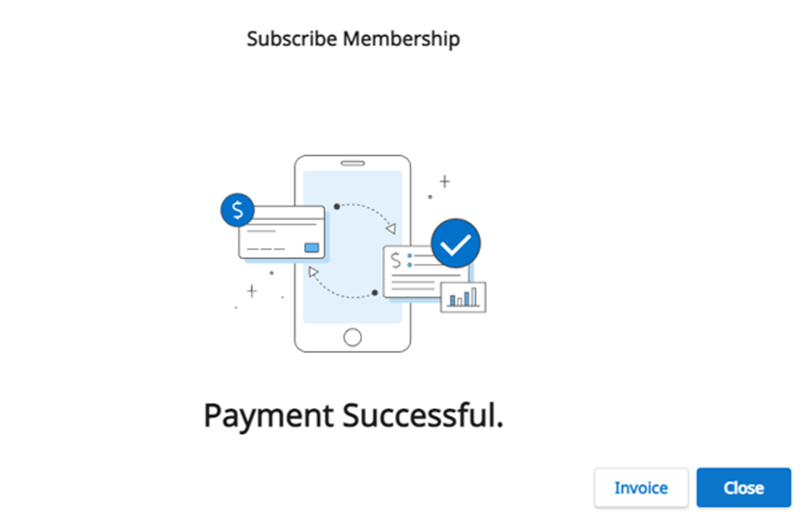
Cancelar suscripción
Puedes cancelar tu suscripción en cualquier momento. Después de cancelar, aún podrás usar el 10 TB Plan durante los días restantes de ese mes pago. Su plan cambiará al Plan de 2 GB a partir del próximo día de pago y el almacenamiento en la nube se limitará a 2 GB. Si se excede la capacidad de almacenamiento en la nube, no se realizará una copia de seguridad de los archivos y las funciones de ordenar y compartir no estarán disponibles.
Haga clic en "Anular suscripción".
Haga clic en "Cancelar suscripción".
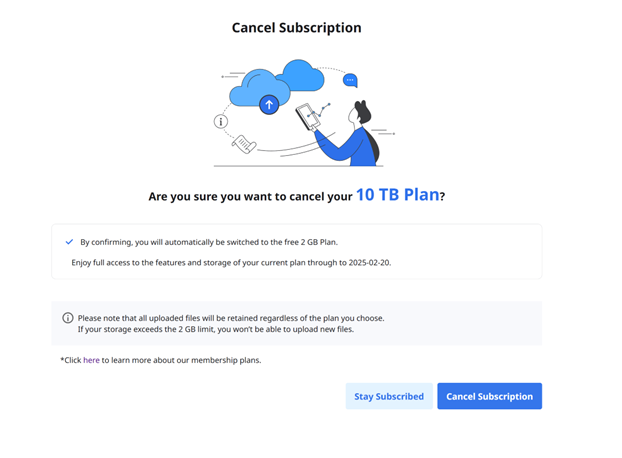
Para confirmar que desea cancelar la suscripción, vuelva a hacer clic en "Cancelar suscripción" en la nueva ventana emergente.
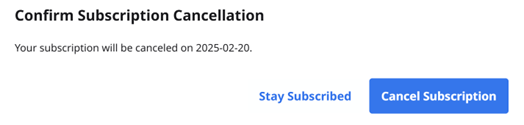
Su suscripción ha sido cancelada.
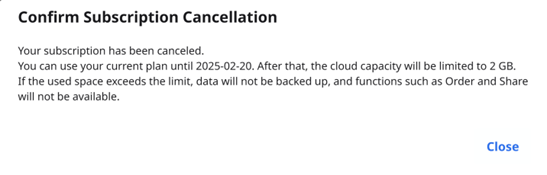
Su plan cambiará al Plan de 2 GB a partir del próximo día de pago y el almacenamiento en la nube se limitará a 2 GB. Si se excede la capacidad de almacenamiento en la nube, no se realizará una copia de seguridad de los archivos y las funciones de ordenar y compartir no estarán disponibles.
Mi Suscripción
Puedes ver los detalles de tu suscripción actual, volver a suscribirte o cancelarla desde Mi suscripción. También puedes cambiar el método de pago, que se aplicará a partir del próximo pago programado.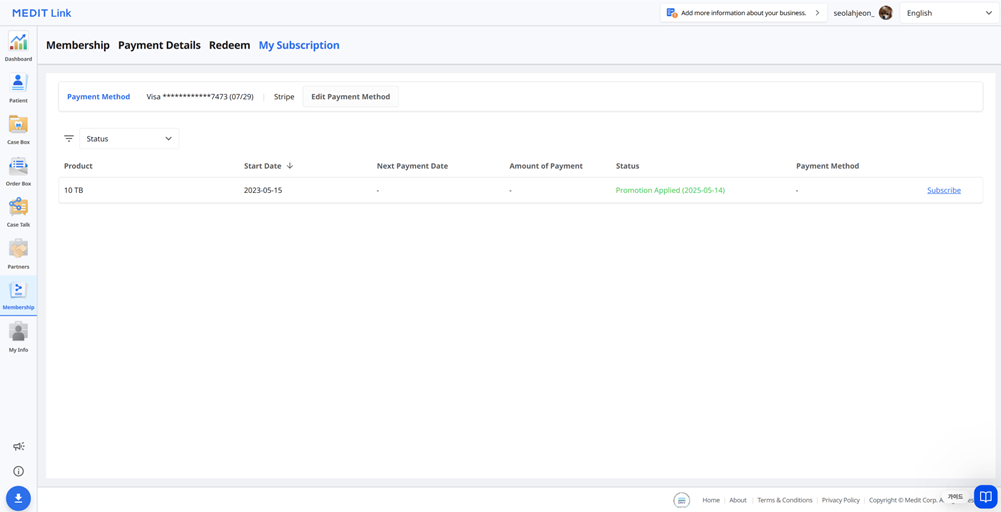
Detalles
Objeto | Descripción |
Producto | Muestra el tipo de suscripción. |
Fecha de inicio | Muestra cuándo comenzó la suscripción o promoción. |
Próxima fecha de pago | Muestra la próxima fecha de pago. |
Importe del pago | Muestra la cantidad del pago. |
Estado | Suscripción
Promoción
|
Método de pago | Muestra los últimos cuatro dígitos de la tarjeta utilizada para el pago. |
Volver a suscribirse
Objeto | Descripción |
Plan de almacenamiento en la nube | Haga clic en el botón de suscripción para volver a suscribirse al 10 TB Plan. |
Plan de suscripción de la aplicación | Inicie sesión en la aplicación para volver a suscribirse. |
Cómo añadir un método de pago
Haga clic en "Editar método de pago".
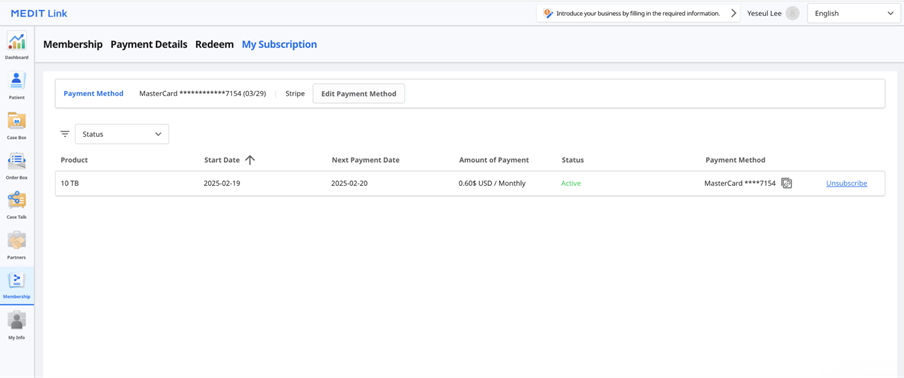
Haga clic en "Añadir método de pago".
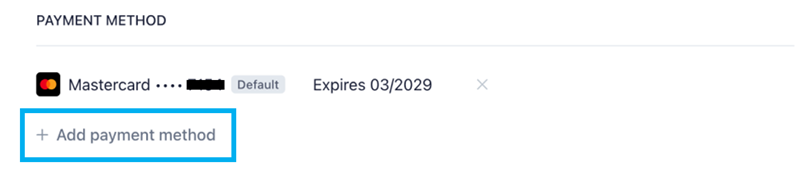
Introduzca la información necesaria y haga clic en "Añadir".
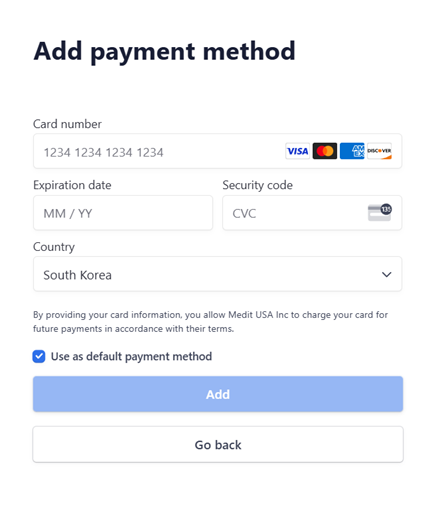
El nuevo método de pago añadido se establecerá como predeterminado y se utilizará para el siguiente pago.
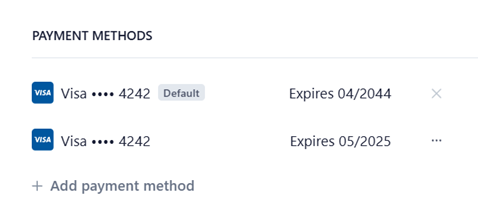
Cómo cambiar un método de pago
Haga clic en el icono de menú ampliado situado junto a la forma de pago que desea modificar en la ventana de diálogo de facturación.
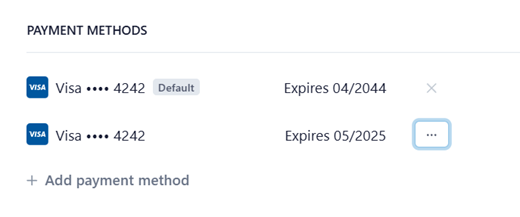
Haga clic en "Establecer por defecto" para establecer la tarjeta seleccionada como método de pago por defecto.
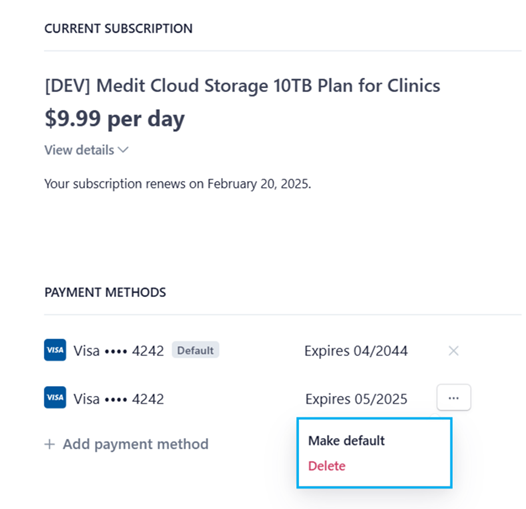
Canjear
Puedes canjear un código promocional para acceder al 10 TB Plan de forma gratuita.
Detalles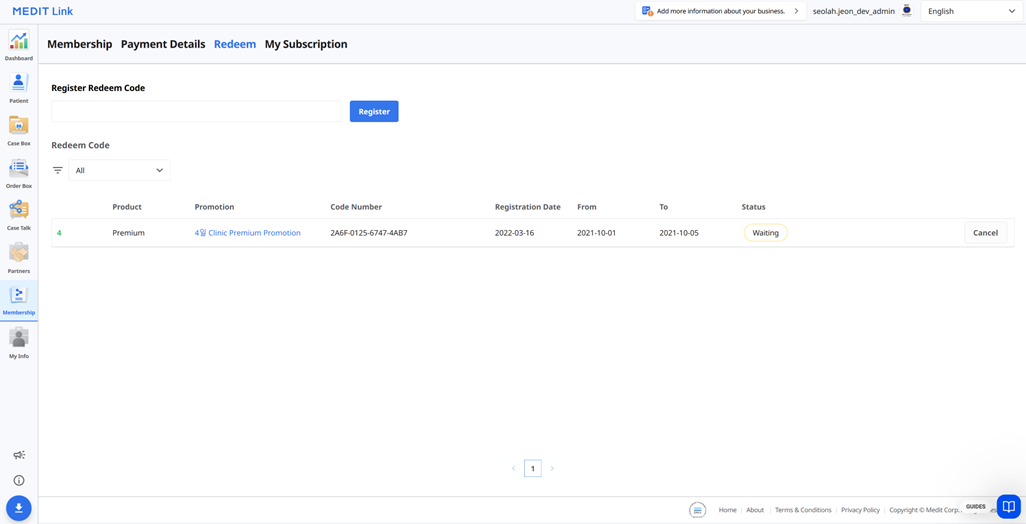
Objeto | Descripción |
Producto | Muestra el plan al que se aplica la promoción. |
Promoción | Muestra el nombre de la promoción. |
Código | Muestra el número de código. |
Fecha de registro | Muestra la fecha en que se registró el código. |
De | Muestra la fecha de inicio de la promoción. |
A | Muestra la fecha de caducidad de la promoción. |
Estado |
|
Registrar código de canje
Ingrese el código de canje y haga clic en "Registrar"
Lea el aviso y elija "Registrar" o "Aplicar" en el cuadro de diálogo emergente.
Registrar: Registra el código de canje. Puede activar y utilizar el código de canje más tarde, después de registrarse.
Aplicar: Registra y activa el código de canje. El descuento de la promoción se aplica inmediatamente.
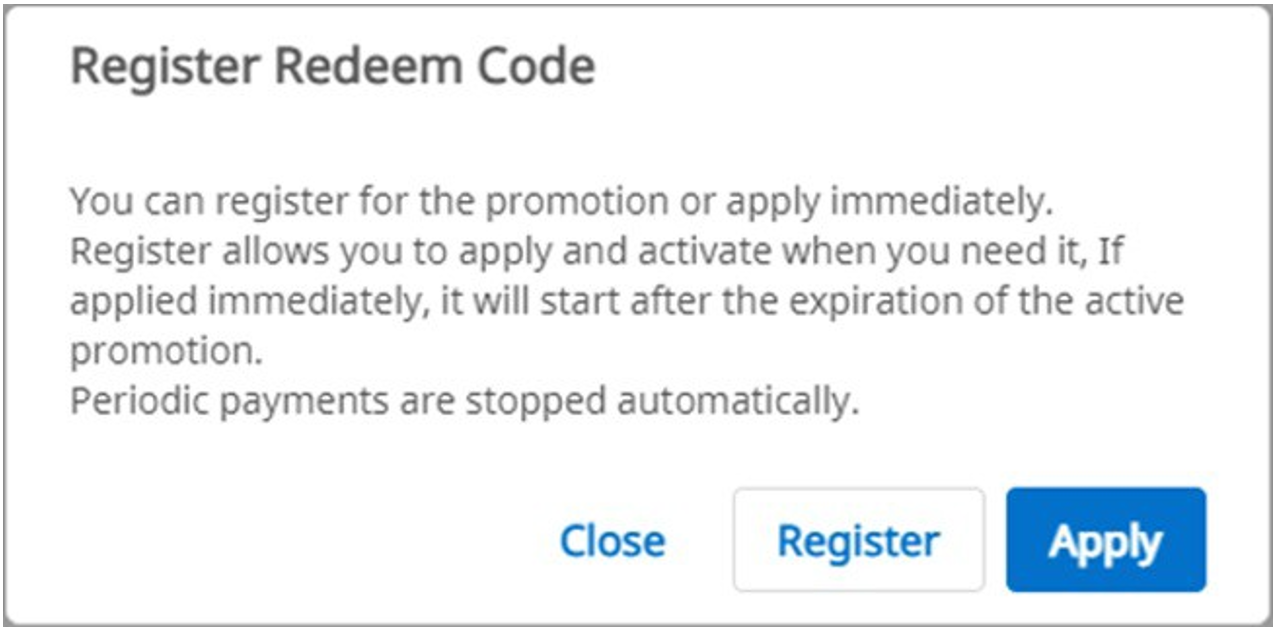
Activar el código de canje
Puede registrar varios códigos de canje, pero deberá activar el que desee utilizar.
Haga clic en el botón "Activar" junto al código que desea utilizar.
Si no hay ningún código con el estado "Activated", el que elijas se aplicará inmediatamente.
Si ya existe un código activado, el código recién seleccionado cambia al estado "Waiting". Cuando caduque el código de canje actualmente activado, el nuevo código de canje en estado "Waiting" se activará automáticamente.
🔎Nota
Solo se puede activar un código de canje y solo uno puede estar en estado "Waiting".
Detalles del pago
Puede ver su historial de suscripciones y pagos en la pestaña Detalles de pago.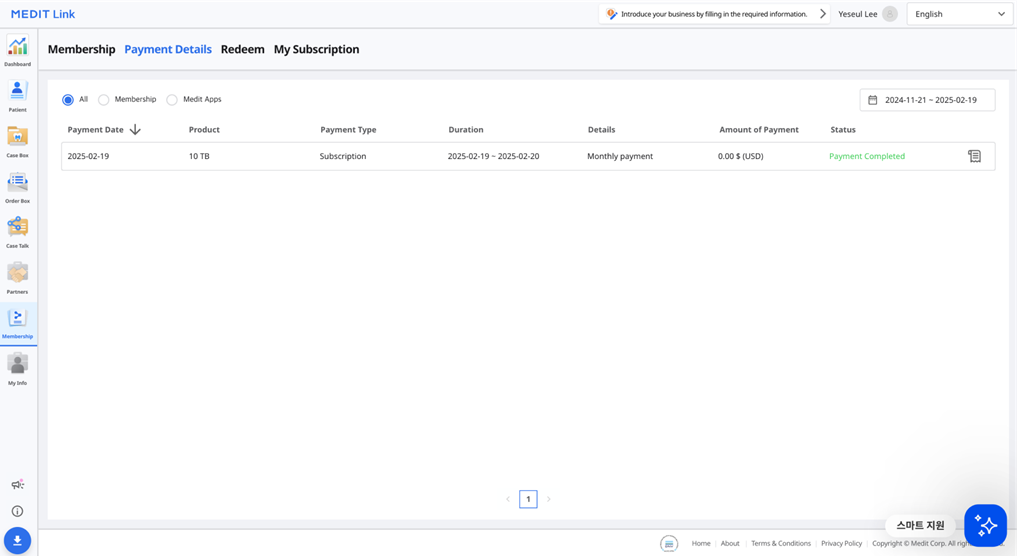
Objeto | Descripción |
Fecha de pago | Muestra la fecha de pago. |
Producto | Muestra el plan o la aplicación adquirida. |
Tipo de pago | Muestra el tipo de pago:
|
Duración | Muestra el período de suscripción. |
Detalles | Muestra la información de pago detallada. |
Importe del pago | Muestra el monto de una suscripción o compra única. |
Estado |
|
Ver detalles de la factura
Puede ver sus facturas y recibos de pago haciendo clic en el ícono de recibo a la derecha.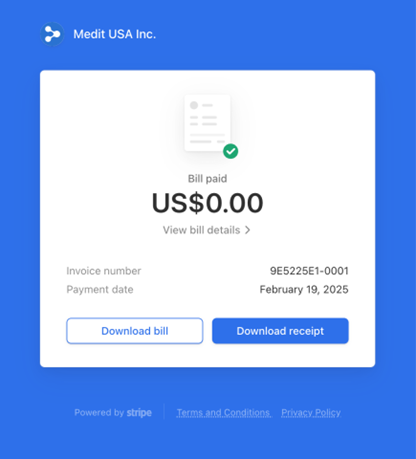
Haga clic en "Ver detalles de la factura" para obtener los detalles del pago.